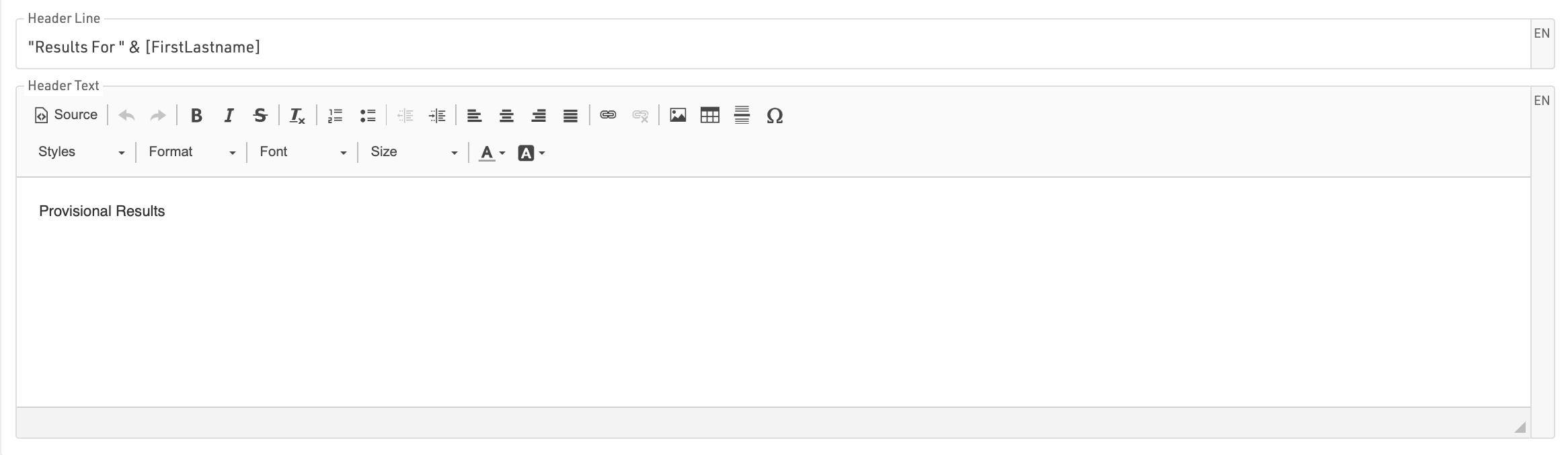La pagina my.raceresult.com serve per configurare la piattaforma di registrazione e risultati my.raceresult.com e per gestire le richieste provenienti da my.raceresult.com
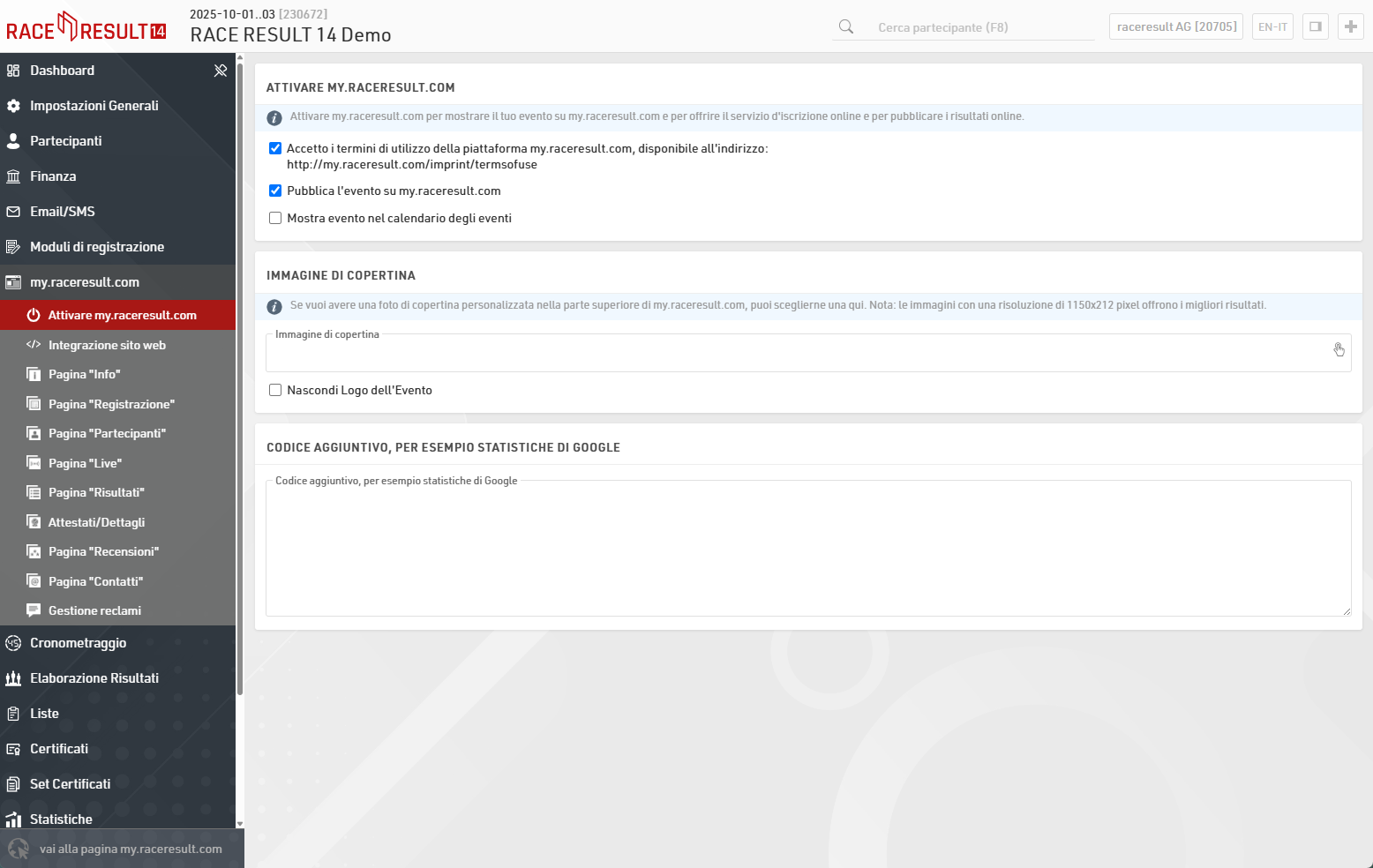
Attivare my.raceresult.com
Per mostrare il tuo evento nel calendario su my.raceresult.com, per utilizzare la registrazione online e per pubblicare i risultati, devi prima accettare i termini di utilizzo così come pubblicizzati e quindi pubblicare l'evento utilizzando le caselle di controllo.

Per impostazione predefinita l'evento verrà pubblicato nel calendario eventi principale su my.raceresult.com, se desideri nasconderlo da questi elenchi puoi deselezionare la casella per mostrare l'evento nel calendario eventi.
Durante la visualizzazione dell'evento viene mostrato un banner nella parte superiore della pagina, per impostazione predefinita viene utilizzata un'immagine di copertina standard, a seconda del tipo di evento che hai selezionato nella Finestra principale->Impostazioni Generali.
Puoi scegliere di caricare la tua immagine banner da utilizzare qui, la dimensione del banner è di 1150x212px e le immagini che non sono conformi a questa dimensione potrebbero essere allungate o compresse per adattarsi.
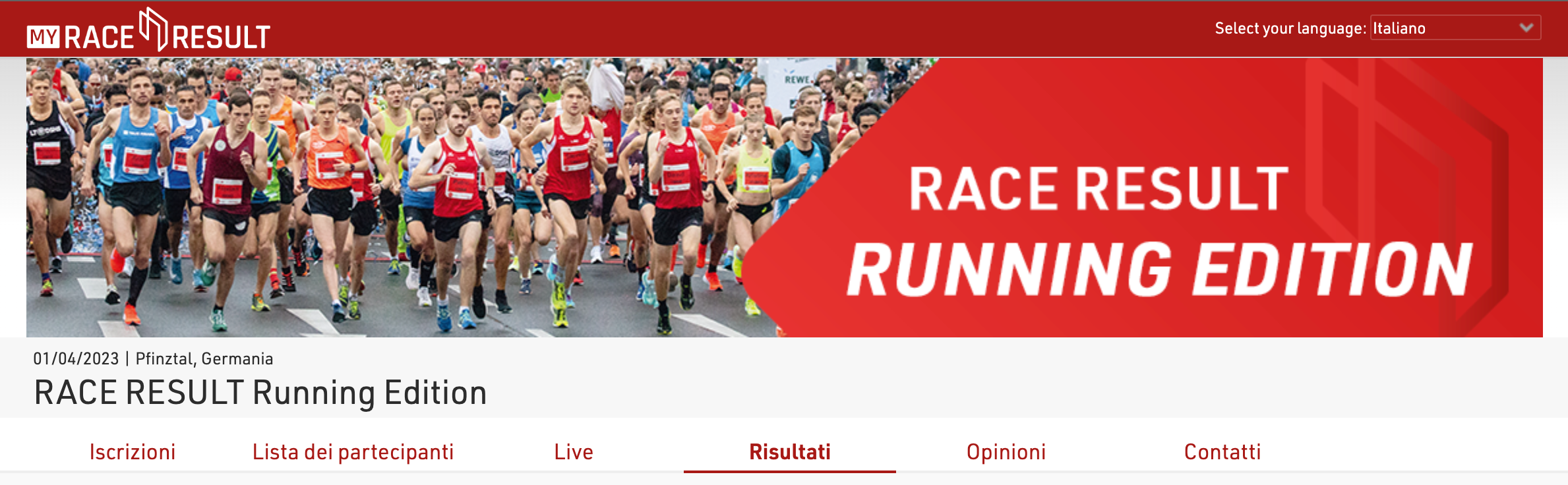
Se hai caricato il logo di un evento, verrà visualizzato. Dato che il logo dell'evento si sovrapporrà al banner, puoi nasconderlo spuntando la casella "nascondi logo evento".
Tieni presente che l'immagine di copertina viene memorizzata nella cache del tuo browser, se l'immagine non cambia dopo l'aggiornamento potrebbe essere necessario svuotare la cache del browser o in alternativa provare ad aprire la pagina in una finestra privata/in incognito o in un browser diverso.
Integrazione sito web
RACE RESULT offre numerose opzioni per incorporare facilmente la registrazione online e i risultati nel sito web dell'evento.
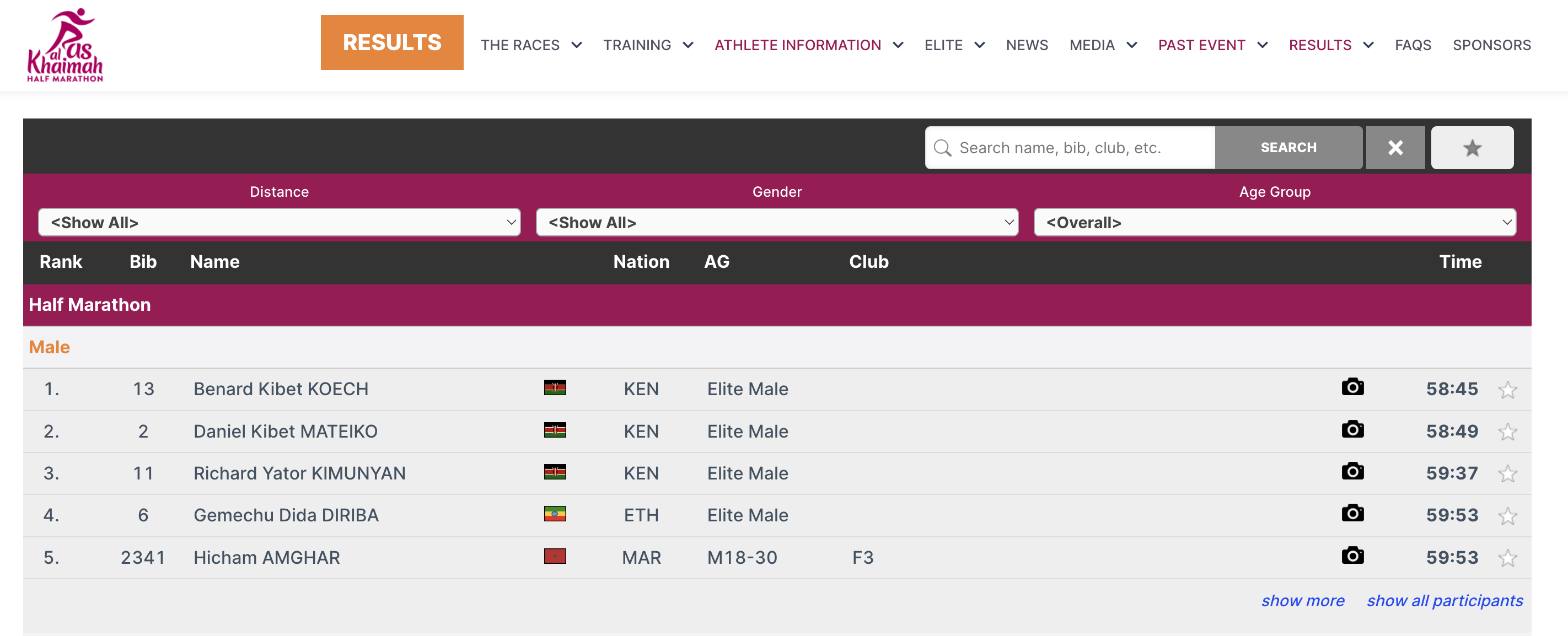
Questo viene fatto tramite piccoli snippet Javascript che caricano i risultati direttamente nel tuo sito web (senza iframe). Tutti gli stili CSS del tuo sito web verranno applicati anche alla registrazione online e ai risultati. Dove necessario, puoi aggiungere CSS per ottimizzare l'aspetto.
Il codice Javascript che deve essere copiato e incollato sul tuo sito web può essere trovato in Impostazioni di base->Integrazione sito web.
Gli articoli seguenti spiegano i diversi tipi di codice di incorporamento in modo più dettagliato.
Per quanto riguarda i risultati, questo potrebbe assomigliare a questo:
<div id="divRRPublish" class="RRPublish"></div>
<script type="text/javascript" src="//my.raceresult.com/RRPublish/load.js.php?lang=en"></script>
<script type="text/javascript">
<!--
var rrp=new RRPublish(document.getElementById("divRRPublish"), 58385, "results");
-->
</script>
<style>
/* Add custom CSS here or elsewhere to change the design */
</style>
Nello screenshot qui sopra, alcuni colori del riquadro dei risultati sono stati modificati, questo viene fatto utilizzando CSS personalizzati nei tag di stile.
Incorporare partecipanti, risultati ed elenchi live
Per incorporare i partecipanti, i risultati o gli elenchi live è necessario copiare il codice sorgente corrispondente. Potresti notare che tutti e tre questi sono molto simili. Ci sono alcune cose fondamentali da notare che li rendono diversi e alcune funzionalità che ti consentono di personalizzare questi elenchi.
Ecco il codice sorgente di riferimento.
<div id="divRRPublish" class="RRPublish"></div>
<script type="text/javascript" src="https://my.raceresult.com/RRPublish/load.js.php?lang=en"></script>
<script type="text/javascript">
<!--
var rrp=new RRPublish(document.getElementById("divRRPublish"), 123456, "results");
rrp.ShowTimerLogo=true;
rrp.ShowInfoText=false;
-->
</script>
<style>
/* Add custom CSS here or elsewhere to change the design */
</style>
Questo codice sorgente carica i dati in base all'ID evento specificato e alla pagina specificata. Tutte le sezioni in rosso sono variabili che puoi modificare per personalizzare il codice incorporato. L'esempio sopra caricherà l'elenco dei risultati per l'evento 123456. Se desideri caricare i partecipanti o gli elenchi live, dovrai modificare i "results" in rosso in "participants" o "live".
Ci sono anche due opzioni booleane per attivare e disattivare le funzionalità.
- rrp.ShowTimerLogo - se impostato su true mostrerà il logo da te caricato nella parte inferiore dei risultati.
- rrp.ShowInfoText - se impostato su true mostrerà il testo informativo definito per la pagina specificata.
Incorpora la registrazione e il self-service online
Il codice sorgente della registrazione online ti consente di incorporare il portale di registrazione direttamente sul tuo sito. Ciò ti consente anche di collegare il ChangeLink() per Online Self Service direttamente al tuo sito quando utilizzi la funzione ChangeLink().
Per iniziare dovrai incorporare il codice sorgente della registrazione online sul tuo sito, lo stesso codice abiliterà sia la registrazione standard che quella self service online.
<div id="divRRRegStart" class="RRRegStart"></div>
<script type="text/javascript" src="https://my.raceresult.com/RRRegStart/load.js.php?lang=en"></script>
<script type="text/javascript">
<!--
var rrp=new RRRegStart(document.getElementById("divRRRegStart"), 230672);
rrp.ShowInfoText=false;
-->
</script>
<style>
/* Add custom CSS here or elsewhere to change the design */
</style>
Ci sono 2 variabili qui evidenziate in rosso.
- EventID - l'ID dell'evento da incorporare.
- rrp.ShowInfoText - true o false per definire se deve essere incluso anche il testo informativo della pagina di registrazione.
Impostazioni Sottopagina
my.raceresult.com contiene più sottopagine per ciascun evento che possono essere utilizzate per scopi diversi e possono essere nascoste/visualizzate separatamente.
Pagina Info
Gli eventi su my.raceresult.com possono avere una scheda "Informazioni" che può visualizzare testo, HTML o incorporare un sito Web, questa è la pagina di destinazione predefinita per l'evento se configurata.
All'interno del testo Info è possibile utilizzare un insieme limitato di campi specifici per la visualizzazione dinamica dei dati, i campi supportati sono i seguenti:
- [Event.Name]
- [Event.Location]
- [Event.Zip]
- [Event.State]
- [Event.Street]
- [Event.Date]
- [Event.AttributeName] - Gli attributi definiti dall'utente per l'Evento.
- [CounterX] - Dove X dovrebbe essere sostituito dall'ID Gara per visualizzare il numero di partecipanti attualmente registrati per quella gara.
Registrazione Online
I tuoi Moduli di registrazione possono essere inclusi nella piattaforma my.raceresult del tuo evento, per accettare registrazioni e pagamenti online.
Impostazioni di Base
La pagina di registrazione deve essere attivata selezionando Attiva registrazione online ed è possibile inserire un intervallo di date per definire quando la pagina di registrazione dovrebbe essere disponibile, in base al fuso orario impostato nelle impostazioni di base del file evento. Tieni presente che questo è separato dal singolo intervallo di date attivo del Modulo di registrazione.
Testo Info
Il testo informativo viene visualizzato nella parte superiore della pagina di registrazione per fornire informazioni aggiuntive ai partecipanti che desiderano registrarsi; questo può essere inserito come HTML consentendo una completa personalizzazione.
Form di Registrazione
È possibile aggiungere più moduli di registrazione alla pagina di registrazione, ognuno dei quali definisce già le date e le gare disponibili per il modulo.

Per ogni modulo è possibile definire del testo informativo aggiuntivo da visualizzare sotto il titolo del modulo.
Facoltativamente, puoi anche rietichettare il pulsante per avviare la registrazione per ciascun modulo.
Se il Login è attivato, un ulteriore menu a discesa controllerà quali moduli devono essere mostrati sempre, solo quando si è effettuato l'accesso o solo quando non si è effettuato l'accesso.
Modalità Test
La modalità test consente a te o a terzi di testare un modulo di registrazione prima del periodo di registrazione; quando in modalità test, il pagamento non verrà acquisito.
Si consiglia di inserire una data fino alla quale è attiva la modalità test per evitare che questo link venga utilizzato per una vera e propria registrazione.
È disponibile un collegamento per aprire la pagina di registrazione in modalità test in modo che questa pagina sia accessibile anche prima che sia disponibile in base all'intervallo di date definito, nota però che la pagina Registrazione deve essere prima attivata.
In modalità test è possibile simulare date specifiche aggiungendo il parametro di query &testDate= all'URL: questo è utile per convalidare le quote di iscrizione o gli intervalli di date attivi per campi specifici.
per esempio. &testDate=2023-12-25 simulerebbe la registrazione al giorno 25 dicembre 2023.
Partecipanti/Live/Risultati
Le pagine Participanti, Live e Risultati permettono di pubblicare elenchi su my.raceresult.com; ciascuna pagina è pensata per facilitare ai visitatori la ricerca delle informazioni di cui hanno bisogno.
Ogni pagina ha lo scopo di rendere più facile per gli spettatori trovare ciò di cui hanno bisogno.
- Partecipanti - Destinato alle liste di partenza/informazioni prima della gara.
- Live - Destinato ai risultati in tempo reale DURANTE una gara, per mostrare classifiche, ecc.
- Risultati: destinato agli elenchi completi dei risultati dopo una gara.
Impostazioni
Ciascuna pagina può essere impostata per attivarsi solo a partire da o fino a una specifica data/ora; al di fuori di questo intervallo, le pagine rimarranno disabilitate e non potranno essere aperte direttamente tramite my.raceresult.com.
Il testo informativo verrà mostrato sopra gli elenchi e può contenere contenuti HTML aggiuntivi.
Gli elenchi possono essere visualizzati/selezionati tramite un menu a tendina o delle caselle di selezione; le due opzioni sono spiegate nell’articolo sottostante.
Abilitando Collega la pagina dei risultati personali con gli attestati, cliccando su un partecipante all’interno di un elenco si aprirà una finestra popup contenente la lista dettagliata del partecipante e ulteriori informazioni configurate nelle impostazioni Attestati/Dettagli.
Quando si utilizza la funzione Classifica per un elenco, sarà presente l’opzione “Riduci a X leader”, dove X rappresenta il numero totale di partecipanti nel gruppo; disabilitando questa opzione, X verrà sostituito da “no”.
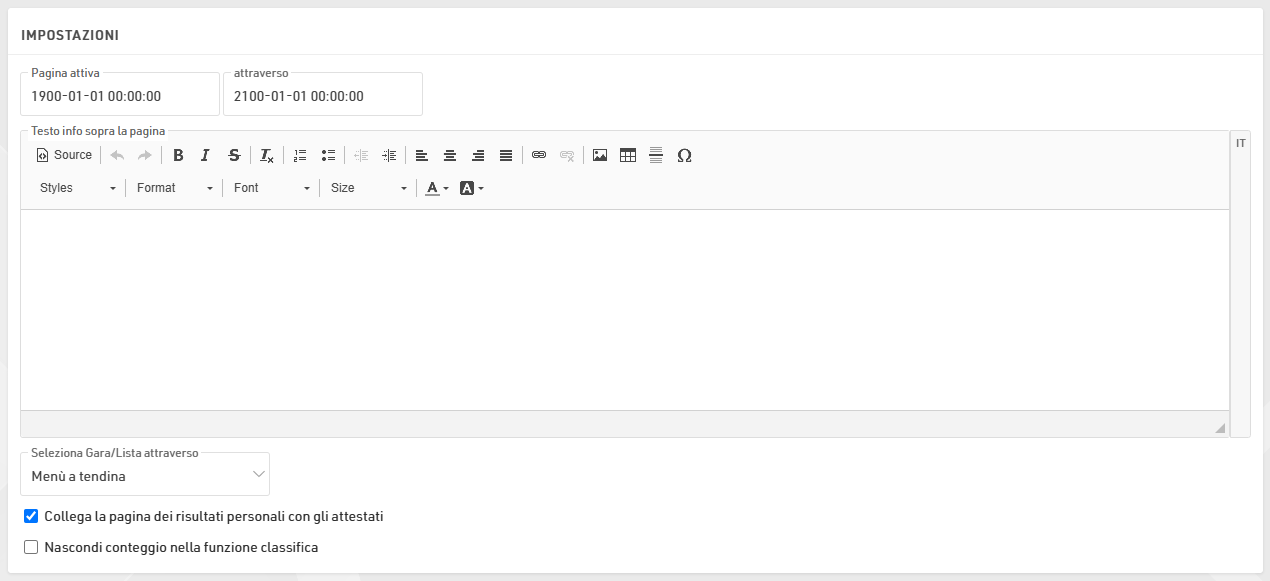
Liste Pubblicate
È possibile pubblicare più elenchi tramite my.raceresult.com, tuttavia nella maggior parte dei casi è consigliato pubblicare un singolo elenco contenente tutte le informazioni necessarie, in modo da mantenere semplice l’esperienza dell’utente.
Quando si pubblicano più elenchi, l’utente potrà selezionare l’elenco tramite menu a tendina o caselle di selezione, in base alle impostazioni della pagina principale; il nome dell’elenco può essere adattato tramite l’etichetta opzionale.

Gli elenchi possono essere attivati/disattivati individualmente, permettendo di nasconderli fino al momento del bisogno. Cliccando sul link per aprire un elenco, la pagina si aprirà direttamente con quell’elenco selezionato; questo funzionerà anche se l’elenco o la pagina non è attiva secondo le date di pubblicazione, consentendo così di visualizzare in anteprima un elenco prima della pubblicazione.
È possibile applicare filtri per Gara agli elenchi; se sono selezionate più opzioni per le Gare, i filtri o le caselle di selezione includeranno anche le opzioni della Gara prima dell’elenco.
Se l’anteprima di un elenco è disabilitata, selezionando quell’elenco si aprirà automaticamente un PDF dell’elenco. Allo stesso modo, se il PDF è abilitato, sarà mostrato un link sopra l’elenco che consente agli utenti di aprirlo in formato PDF.
La funzione Leaderboard ridurrà ogni gruppo all’interno dell’elenco al numero corrispondente di record; sotto ogni gruppo saranno presenti i pulsanti Mostra di Più o Mostra tutti i partecipanti.
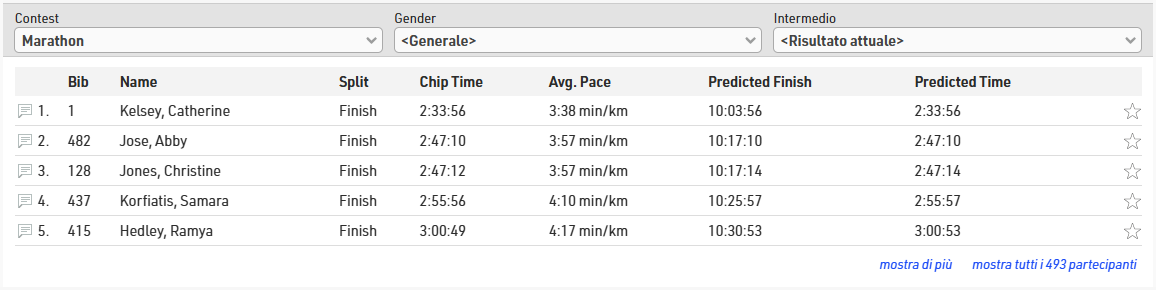
Con l’opzione Live Update abilitata, gli elenchi verranno aggiornati automaticamente in tempo reale, particolarmente utile per le leaderboard live. Nota che questa funzione sarà attiva solo nell’intervallo di date dell’evento, secondo le Impostazioni di Base.
Se è abilitata l’opzione Ordinabile, gli utenti potranno ordinare ciascuna colonna in ordine crescente o decrescente cliccando sull’intestazione della colonna.
Recensioni
I visitatori possono lasciare commenti in due posti su my.raceresult.com:
- Nella scheda Opinioni possono lasciare testi più lunghi e valutare l'evento con un sistema a 5 stelle.
- È possibile lasciare commenti per partecipanti specifici nella finestra dei dettagli del partecipante. Se sono presenti commenti per un partecipante, l'icona dei commenti sul lato sinistro dell'elenco di output sarà fissa.
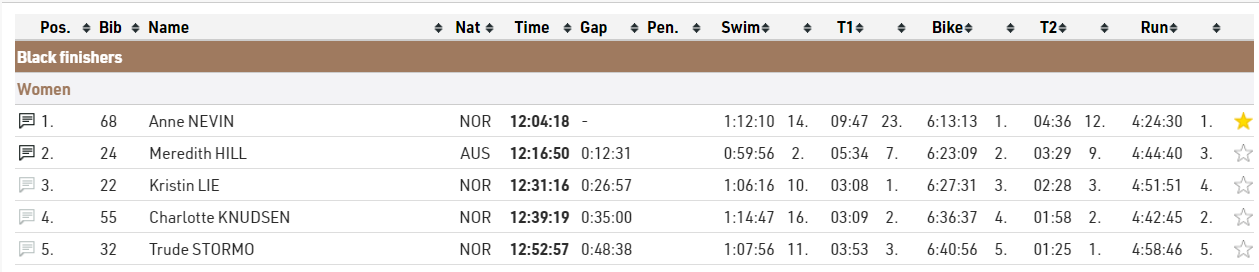

Se lo desideri, i commenti e le recensioni possono essere disabilitati e puoi anche moderare i commenti tramite la pagina delle impostazioni delle recensioni.
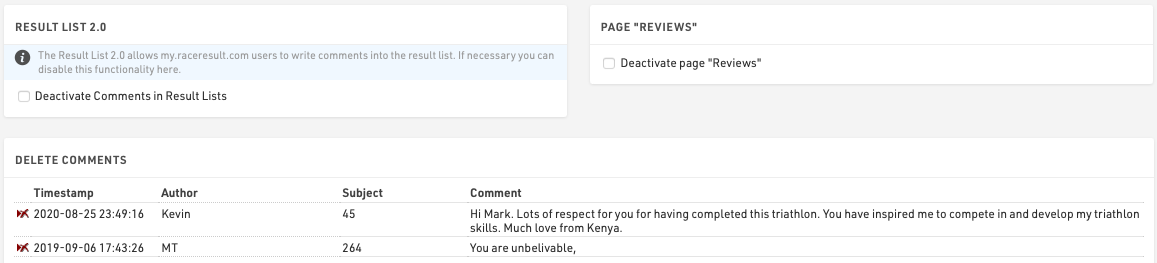
Tieni presente che i nuovi commenti vengono controllati quotidianamente da RACE RESULT e i commenti ritenuti impropri verranno rimossi.
Informazioni di contatto
I dettagli di contatto specifici per l'organizzatore della gara, il cronometrista o il processore di pagamento possono essere elencati nella pagina Contatti; si consiglia vivamente di aggiornarli per garantire che i partecipanti sappiano chi contattare per qualsiasi domanda, altrimenti alcuni potrebbero contattare RACE RESULT che non sono in grado di rispondere all'evento domande specifiche.
La pagina mostra anche un modulo di contatto attraverso il quale i partecipanti possono inviare Richieste o segnalare dati mancanti/errati, questo può facoltativamente essere disabilitato se non lo si desidera.
Attestati/ Dettagli
Nell'ambito della pagina dei risultati personali nelle pagine Partecipanti / Live / Risultati puoi inoltre mostrare un'intestazione personalizzata per ciascun partecipante e pubblicare set di certificati.
Header Area
La riga di intestazione deve essere scritta come Espressione e può contenere testo e campi. Viene visualizzata nella parte superiore della finestra popup ed è sempre mostrata anche durante lo scorrimento.
Testo intestazione ti consente di inserire testo personalizzato o HTML da visualizzare come intestazione, questo viene visualizzato sopra i dettagli degli intermedi o in qualsiasi elenco di dettagli pubblicato sulla piattaforma.

Partenza/Intermedi/Arrivo
Quando abilitate, le impostazioni degli intermedi sono coerenti in tutti gli elenchi pubblicati, vedi Risultati dettagliati.
Pubblica Attestati

Seleziona quali set di certificati devono essere pubblicati e per quali gare; i singoli set possono essere abilitati o disabilitati come richiesto, oppure è anche possibile definire un intervallo di date attivo generale.
Per impostazione predefinita, un'anteprima del certificato viene mostrata come visibile nel designer, in alternativa puoi caricare un'anteprima dell'immagine personalizzata da mostrare. Allo stesso modo verrà mostrato il nome del set di certificati oppure sarà possibile definire un'etichetta personalizzata.
Links

Nella finestra popup puoi anche pubblicare collegamenti personali ad altri siti web che puoi definire qui. Personalizza l'URL utilizzando un'espressione per inoltrare i partecipanti a una pagina di destinazione personalizzata, ad esempio le loro foto o video di gara personali.
Foto
Puoi collegarti direttamente alle foto dell'evento di un singolo partecipante con una delle integrazioni elencate di seguito. Seleziona la piattaforma a cui collegarti, inserisci l'ID evento della piattaforma e questo mostrerà esempi delle prime 5 foto per quel partecipante che si collegheranno anche a una galleria univoca per quel partecipante. Se l'abbinamento viene effettuato su un pettorale alfanumerico è possibile abbinarlo utilizzando il campo facoltativo.
Integrazioni fotografiche disponibili
Gestire le richieste
L'atleta può inviare richieste compilando il modulo di richiesta nella pagina Contatti di un evento su my.raceresult.com. Serve a standardizzare la comunicazione tra partecipante e direttore di gara/cronometrista.
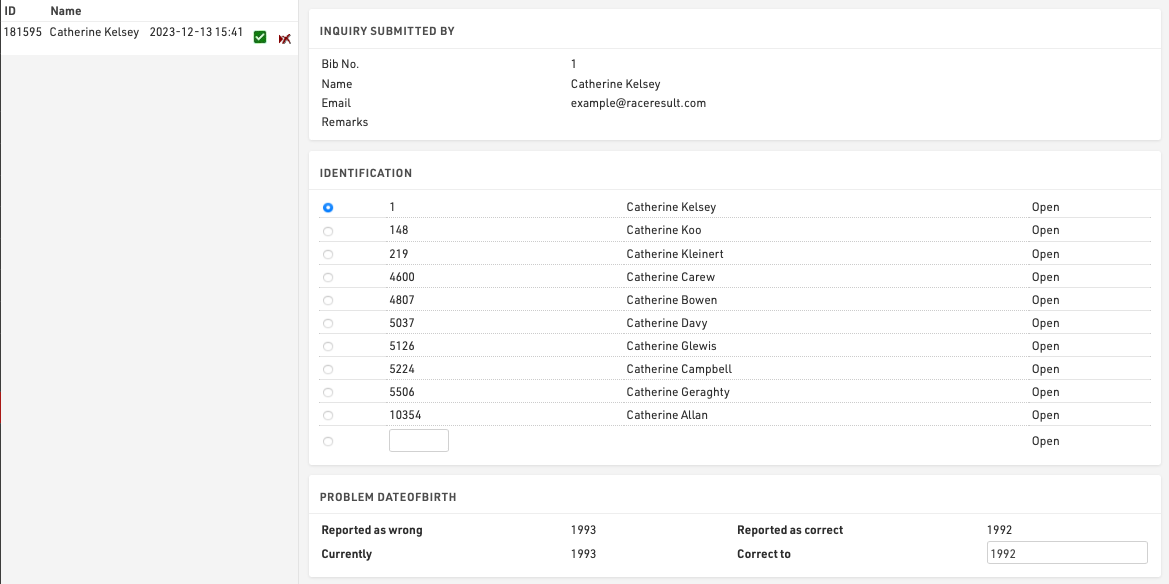
Sul lato sinistro puoi vedere tutte le richieste inviate per questo evento. Facendo clic su una voce nell'elenco, la richiesta viene visualizzata sul lato destro. Facendo clic sull'icona Elimina nell'elenco è possibile rimuovere completamente la richiesta o contrassegnarla come "completata" (nel caso in cui tu abbia già risposto tramite e-mail o telefono).
Ci sono cinque passaggi per gestire una richiesta.
- Determinare quale partecipante ha inviato la richiesta. Sotto Identificazione puoi trovare alcuni suggerimenti.
- Vengono visualizzati i problemi segnalati. Determinare quindi come correggerli.
- Facoltativamente, scegli di inviare un'email di risposta e di inserire il testo.
- Facoltativamente inserisci alcune note (per riferimento interno)
- Fare clic su Correggi per terminare la modifica, correggere il problema e inviare l'e-mail di risposta.